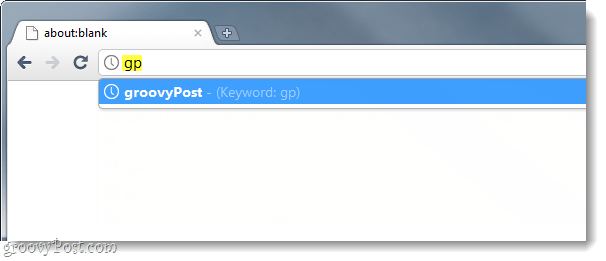Comment attribuer une touche de raccourci clavier aux signets Google Chrome fréquemment utilisés
Raccourcis Google Chrome Google / / March 19, 2020
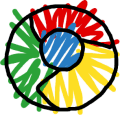
Vous cherchez des moyens de rendre Chrome plus efficace? Saviez-vous que Chrome vous permet de configurer des URL de mots clés, ce qui s'avère vraiment être un raccourci pour visiter des sites Web? Malheureusement, les mots clés ne peuvent pas être directement appliqués aux signets, mais nous pouvons utiliser une solution de contournement facile avec la base de données du moteur de recherche pour obtenir le même effet.
Étape 1
Dans Chrome, Typechrome: // paramètres / navigateur dans la barre d'adresse. Maintenant Cliquez sur le gérer les moteurs de recherche… bouton.
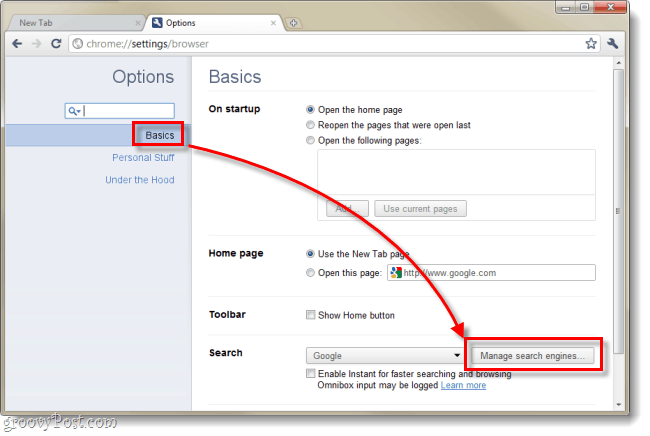
Étape 2
Dans la zone du moteur de recherche qui apparaît, descendez jusqu'à Autres moteurs de recherche. Cette liste est générée automatiquement par Chrome chaque fois que vous utilisez la fonction de recherche sur un site Web. La colonne du milieu contient les raccourcis de mots clés.
- Ajouter un nouveau moteur de recherche - Cette case est pour le nom de votre marque-page, vous pouvez le nommer comme vous le souhaitez.
-
Mot-clé - Mettez vos touches de raccourci ici; vous pouvez utiliser 1 lettre, 2 lettres ou ce que vous voulez.
- URL avec% s à la place de la requête - L'adresse Web du site que vous souhaitez mettre en signet.

Pour ajouter un nouveau raccourci, remplissez simplement les espaces vides et définissez mot-clé aux touches de raccourci que vous souhaitez utiliser. Dans les exemples de capture d'écran, je viens d'ajouter https://www.groovypost.com avec le nom groovyPost et le mot-clé gp. Cela signifie que tout ce que je dois faire est Type gp dans la barre d'adresse et appuyez sur Entrée, Chrome passera alors automatiquement à groovyPost.
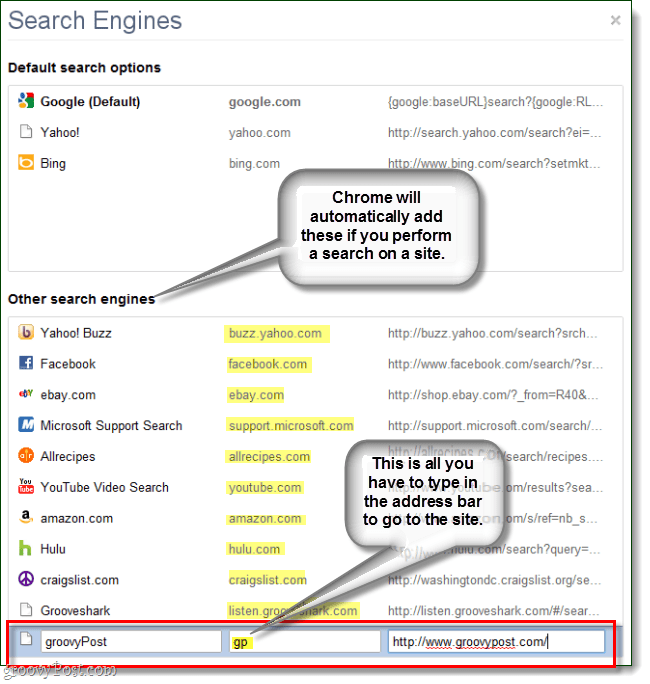
Vous pouvez également personnaliser les raccourcis générés automatiquement et les modifier comme vous le souhaitez. Comme indiqué ci-dessous, j'ai configuré Hulu pour que tout ce que j'ai à faire soit TypeH dans la barre d'adresse et appuyez sur Entrée.
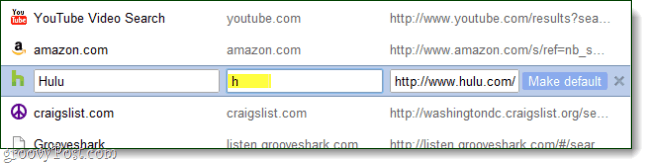
Terminé!
Vos raccourcis sont maintenant configurés. Pour les tester, allez simplement dans la barre d'adresse et saisissez votre mot-clé ensuite presse entrer. Vous devriez maintenant être en mesure de naviguer vers vos sites Web préférés sans saisir l'intégralité de leur URL. De plus, au lieu de En cliquant la barre d'adresse à chaque fois, utilisez un raccourci clavier!
Différents raccourcis clavier pour sélectionner rapidement la barre d'adresse dans Chrome:
- Ctrl + L
- Alt + D
- F6